在日常使用手机的过程中,键盘声音和震动功能有时可能会成为干扰,特别是在需要保持安静的场合或者追求更舒适的打字体验时。本文将详细介绍如何在不同品牌的手机中取消键盘声音和震动,帮助你实现更加个性化的操作体验。
对于安卓系统的手机,取消键盘声音和震动的步骤通常比较一致,但可能会因为不同品牌或定制系统而略有不同。以下是一个通用的方法:
1. 打开设置:首先,在你的手机主界面中找到“设置”图标,点击进入。
2. 进入声音与振动设置:在设置菜单中,找到“声音与振动”或类似的选项,点击进入。
3. 调整键盘声音与振动:在声音与振动设置中,找到“键盘声音”和“键盘振动”选项,分别将其关闭。具体操作可能是通过勾选或滑动开关来实现的。
4. 检查键盘应用设置:有些手机可能还需要在键盘应用本身的设置中关闭声音和振动。你可以在设置菜单中找到“语言和输入法”选项,选择当前使用的键盘应用,然后在应用设置中关闭声音和振动。
对于使用苹果手机(ios系统)的用户来说,取消键盘声音和震动的步骤相对简单:
1. 打开设置:在你的苹果手机主界面中找到“设置”图标,点击进入。
2. 进入声音与触感设置:在设置菜单中,找到“声音与触感”选项,点击进入。
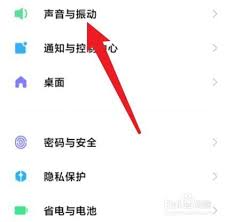
3. 关闭键盘声音:在声音与触感设置中,找到“键盘反馈”部分,将“声音”选项关闭。
4. 关闭键盘振动:同样在“键盘反馈”部分,将“触感”选项关闭即可。
如果你使用的是第三方键盘应用,取消声音和震动的步骤可能会有所不同。通常,你可以在应用本身的设置中找到相关选项:
1. 打开键盘应用:进入你正在使用的第三方键盘应用。
2. 进入设置:在应用内找到“设置”或“偏好设置”选项。
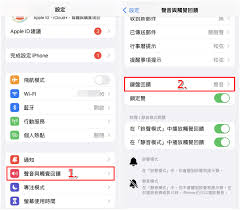
3. 关闭声音与振动:在设置菜单中,找到与键盘声音和振动相关的选项,并将其关闭。
1. 不同品牌与版本:不同品牌和不同版本的手机系统可能会有所差异,因此在实际操作中,如果找不到相关设置,建议查阅手机的用户手册或在线支持文档。
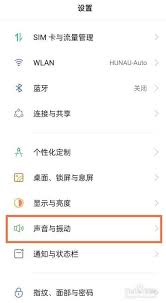
2. 软件更新:有时,手机系统的更新可能会改变某些设置的位置或名称,因此建议定期检查手机系统的更新,并熟悉新的设置选项。
3. 个性化需求:取消键盘声音和振动后,你可以根据自己的喜好,进一步调整其他相关设置,如键盘布局、字体大小等,以获得更加个性化的操作体验。
通过以上步骤,你可以轻松取消手机键盘的声音和振动,享受更加安静和舒适的打字体验。希望这篇文章对你有所帮助!
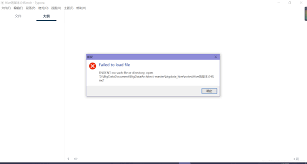
在数字化时代,markdown已经成为内容创作者、开发者以及文档撰写者的得力助手。它以简洁、直观的语法著称,让写作变得轻松高效。然而,就像任何工具一样,markdown也并非完美无缺。有时,当你打开一个复杂的markdown文件时,可能会发现格式混乱、链接失效
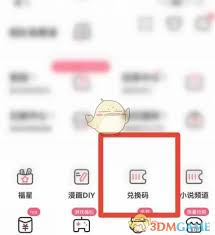
在如今的数字时代,漫画已经成为许多人日常娱乐的重要组成部分。而“看漫”作为一个提供丰富漫画资源的应用程序,吸引了大量的用户。为了回馈用户的支持,看漫经常会推出各种活动,赠送兑换码作为奖励。如果你幸运地获得了看漫兑换码,但不知道如何使用,这篇文章将为你详细介绍如

在使用小爱音箱时,配网是连接设备到wi-fi网络的第一步。然而,很多用户在配网过程中可能会遇到失败的情况。最常见的原因包括:路由器设置问题,如密码输入错误或网络加密方式不兼容;设备距离路由器过远导致信号弱;设备未正确启动或蓝牙未开启;以及固件版本过低等问题。了

随着2025年的到来,个人所得税退税申请工作也正式拉开序幕。为了帮助广大纳税人顺利申请退税,本文将详细介绍个人所得税退税的申请流程及相关注意事项。一、申请前准备在申请个人所得税退税前,纳税人需要做好以下准备工作:1.下载并注册个人所得税app:在应用商店搜索“
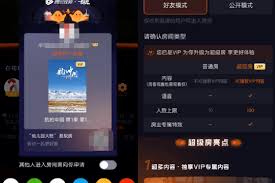
多多视频作为拼多多旗下的短视频平台,不仅提供了丰富的影视资源,还具备多种社交功能,其中就包括邀请好友一起观看的功能。下面,我们将从多个维度详细介绍如何使用多多视频邀请好友一起观看。前提条件在邀请好友一起观看之前,请确保您已经安装了最新版本的多多视频应用,并且拥
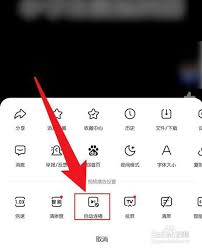
在数字时代,视频已成为我们日常生活中不可或缺的一部分。无论是学习、娱乐还是工作,视频都为我们提供了极大的便利。百度视频作为国内知名的在线视频平台,拥有海量的视频资源。为了让用户在观看视频时获得更好的体验,百度视频提供了一个实用的功能——自动播放下一个视频。本文
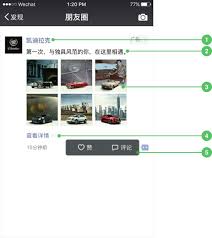
时间:2025/03/14
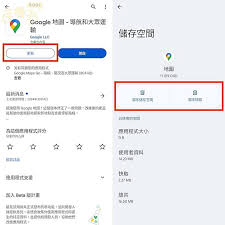
时间:2025/03/14
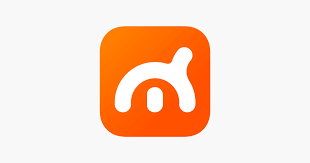
时间:2025/03/14

时间:2025/03/12
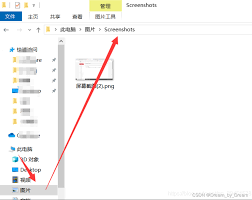
时间:2025/03/11
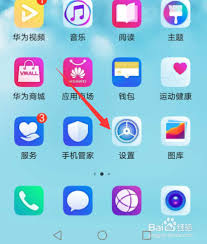
时间:2025/03/11
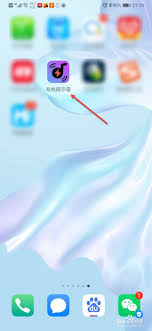
时间:2025/03/11

时间:2025/03/11
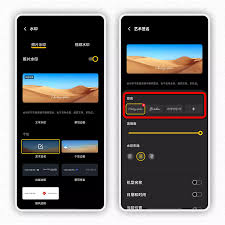
时间:2025/03/11

时间:2025/03/10